WordPress恢复模式终极指南
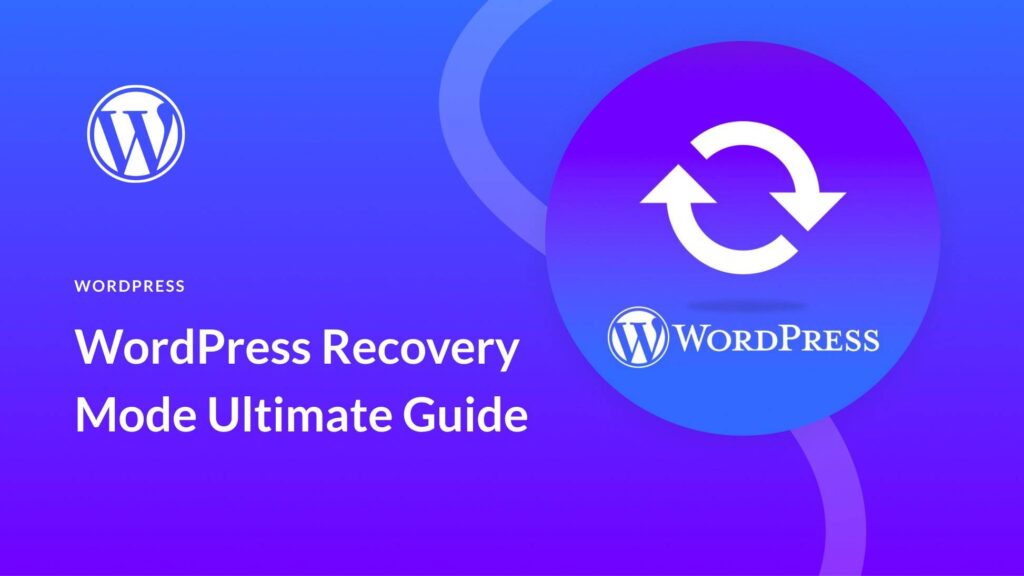
如果你是一个普通的WordPress用户,你很可能会不时遇到错误。严重的错误、技术困难或可怕的WordPress白屏崩溃可能会毁了你的一天,并使你的网站离线,让不知情的访问者想知道发生了什么。这不仅会让你损失宝贵的点击量,还可能让访问者再也不会回到你的网站。由于WordPress恢复模式,这些问题是短暂的,更容易修复。
什么是WordPress恢复模型?
在WordPress 5.2发布之前,你通常会看到WordPress崩溃的白屏。自从2019年5月推出WordPress恢复模式以来,当不好的事情发生时,用户通常会在他们的网站上看到错误消息。当检测到一个问题时,WordPress会给管理员发送一封电子邮件,提供登录链接和错误的详细信息。
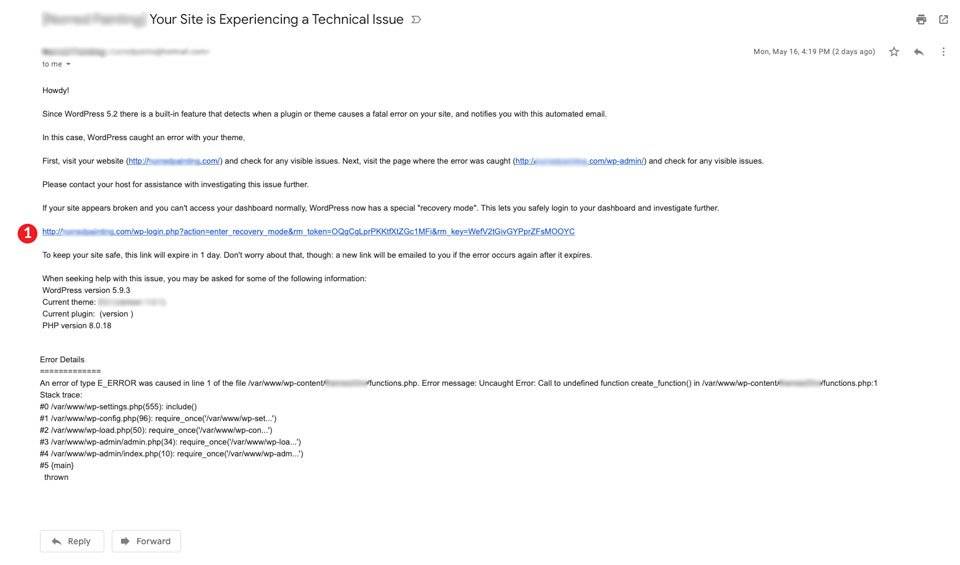
您可能想知道是什么导致了这些消息。在大多数情况下,这是由代码损坏或插件更新中的严重错误引起的。其他可能的原因是插件冲突、主题问题或您可能已经实现的自定义代码。不管是什么原因,WordPress都能够很好地识别出什么时候有问题,并让你知道。
当WordPress进入恢复模式时会发生什么?
当一个错误发生时,WordPress将试图识别问题并隔离它。如前所述,将生成一封电子邮件并发送给站点管理员。接下来,WordPress将禁用错误代码,这样您就可以登录到您的站点来纠正问题。请注意,恢复模式不会修复您的网站。它只允许您访问该网站,以便您可以纠正它。世界上的其他人将会看到错误消息,因此尽快解决问题是至关重要的。
在恢复模式下你能做什么?
恢复模式最好的一点是,它可以在没有FTP的情况下解决错误。这在处理插件或主题问题以及修复一两行破损代码时非常有用。当你登录到恢复模式时,你可以直接在WordPress仪表盘中知道你的问题。恢复模式由管理栏右上角的红色大按钮指示。
您可以修复有问题的插件。
在这个例子中,你会看到错误是由插件没有正确加载引起的。仪表板显示描述问题的错误消息,并提供修复问题的链接。
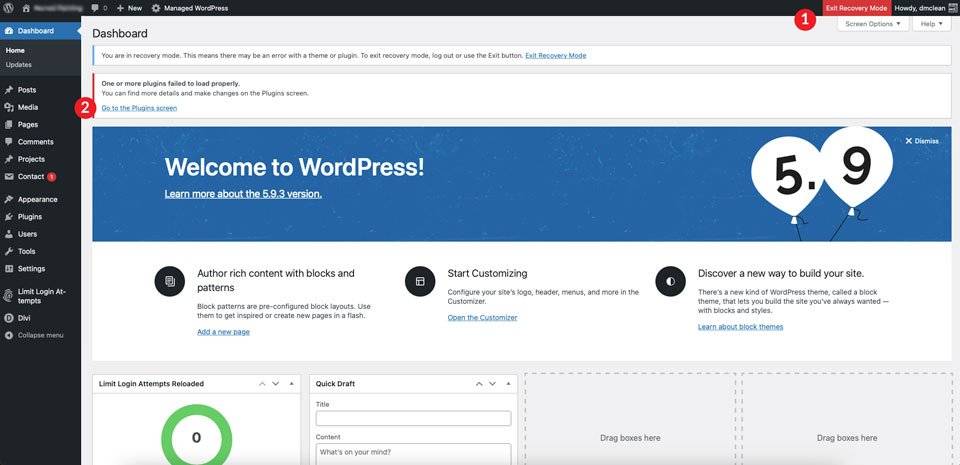
单击提供的链接后,您将被重定向到一个显示问题插件的新屏幕,以及一行详细描述遇到的特定问题的代码。在这个例子中,你有两个选择。停用插件,或继续使用它。显然,安全的选择是停用插件。然后,您将对问题进行故障排除,并采取措施解决问题。
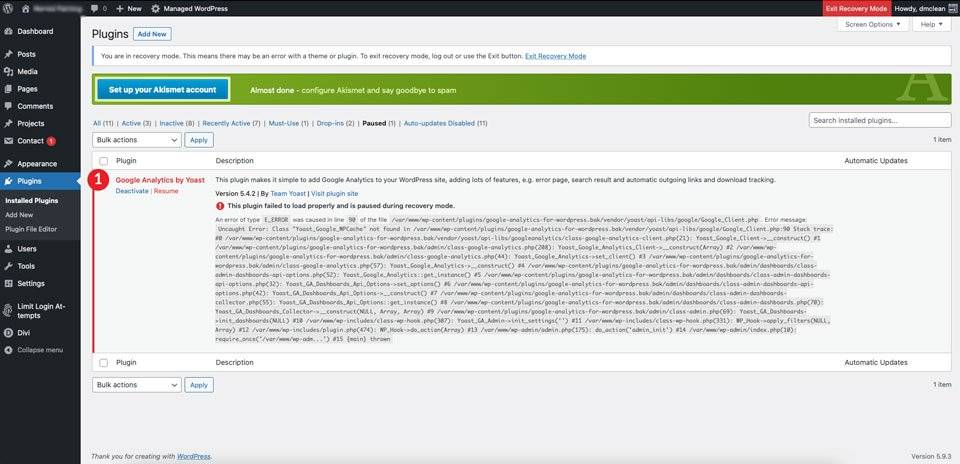
解决主题问题
这个例子为我们提供了一个严重的错误,以及导致错误的更具体的细节。基本上,我们在主题的functions.php文件中删除了一个分号来触发恢复模式。
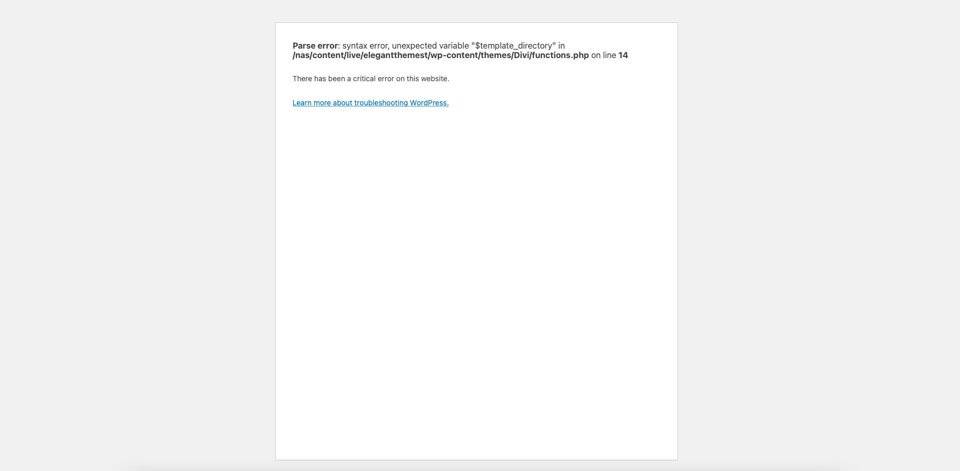
WordPress做了它该做的事情,生成了一封电子邮件让我们知道有问题。如屏幕截图所示,我们提供了一个登录链接来纠正问题。此外,WordPress让我们确切地知道错误是什么。
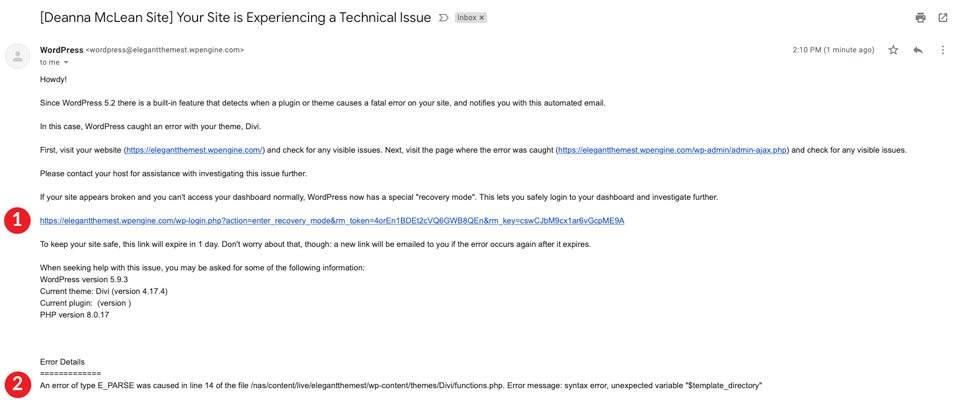
登录后,我们发现我们的主题有问题。WordPress提示我们点击进入主题屏幕。
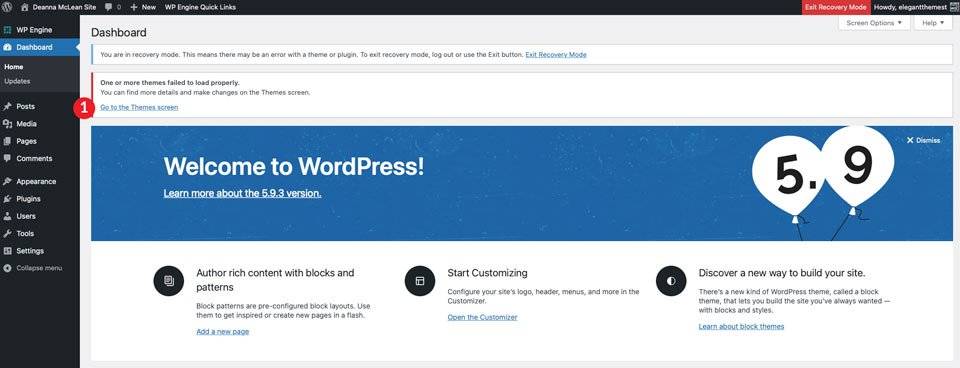
此时,我们知道问题是什么(因为是我们造成的)并纠正它。然而,如果您发现自己处于类似的情况,您的下一步应该是禁用您的主题,检查您的functions.php文件的错误,并在查找导致问题的代码时启用默认主题。
安全模式与恢复模式的作用相同吗?
简而言之,没有。像Divi这样的主题通常使用安全模式来禁用插件、自定义脚本和子主题。此外,一些插件(如WP安全模式)也提供同样的功能。恢复模式和安全模式之间的区别很简单。在恢复模式下,导致问题的特定插件或主题会被禁用,而不是所有的主题和插件。
为什么需要WordPress恢复模式?
WordPress恢复模式会派上用场有几个原因。首先,它允许您通过在站点上显示不同类型的错误消息来识别站点错误。无论是严重的错误消息、技术问题,还是仅仅是PHP错误,恢复模型都可以证明对解决它们是有用的。另一个可能的原因是你当前的PHP版本不支持你的主题或者插件。
在WordPress恢复模式下显示的常见错误
在大多数情况下,WordPress会通过提供错误信息来提醒你注意问题。您可能会看到各种类型的消息,因此我们将帮助您识别它们以及每条消息的可能原因。
1.严重错误信息

WordPress恢复模式下的严重错误信息通常包含以下信息:
您的网站出现了一个严重错误。请查看您的站点管理员电子邮件收件箱以获取说明。
严重错误消息的常见原因
您收到此错误消息的原因可能有很多。很多时候可以缩小到几个。我们来探讨一下最常见的原因。
有问题的插件
可以在WordPress中使用的大量插件是它最好的特性之一。话虽如此,可也是一把双刃剑。在为您的站点安装和使用新的插件时,通常最好进行研究。有些已经过时,不再受支持或者与WordPress的最新版本不兼容,应该避免使用。然而,即使是最好的计划有时也会被破坏。在这种情况下,恢复模式是你的朋友。
自定义代码中的错误
即使是有经验的WordPress开发者有时也会犯错误。WordPress很棒,因为你可以定制它来满足你的需求。有很多机会可以编写自定义脚本、创建自定义插件或简单地使用一点javascript来增强主题的功能。有时,只需要一个丢失的分号就能让整个事情崩溃。有了恢复模式,你就不用担心出错时要从头开始构建了。问题通常会被识别出来,有时甚至可以精确到代码行,这样您就可以修复问题并快速恢复运行。
不完整或过时的主题
这个主题非常适合让你的WordPress脱颖而出。像Divi这样的主题允许你广泛地定制你的网站,从而提供了无尽的设计选择。市场上有1000个主题。有时候,当主题更新时,电线会交叉,你的主题可能会被打断。此外,在某些情况下,你安装了主题,并忘记更新它。如果WordPress发布了一个与你的主题不兼容的更新版本,你可能会收到一个技术困难的错误信息。
2.技术问题错误消息
您可能需要恢复模式的另一个原因是当您收到一个可怕的技术问题错误消息时。技术困难WordPress恢复模式中的错误信息通常包含以下简单但非常令人困扰的信息:
网站遇到了技术问题。
技术错误信息的常见原因
虽然你看到这个问题的原因可能有很多,但最常见的问题是主题或插件冲突。其他可能的原因可能是您的网站被注入了恶意软件。
与插件的主题冲突。
有时候在插件更新过程中,可能会和你的主题冲突。著名的主题创作者通常会保持他们的框架是最新的。但是,在某些情况下,主题更新是不够的。如前所述,选择信誉好、定期更新的插件是明智之举。选择未经当前WordPress版本测试的插件可能会导致网站出错。
插件与另一个插件冲突。
类似于主题冲突,插件可能与其他插件不兼容。在安装新的插件之前做好你的研究。在下载之前,请查看该特定插件的支持频道和WordPress.org论坛页面,以了解潜在的问题。在考虑新插件时,你应该考虑WordPress插件库的其他选项。如果你是Lightning博客用户,我们开发的插件是为你的网站寻找新功能的好地方。除此之外,当你的网站需要新的功能时,其他高级插件产品也是不错的选择。
你的网站被黑了。
网站被黑可能是网站所有者或开发者可能遇到的最可怕的情况之一。您可能会被锁定在您的网站之外,您的网站可能会被重定向,或者可能会被不良行为者用于邪恶目的。当你的网站被黑客攻击时,它可能会运行脚本并引发错误,从而提醒WordPress它们的存在。届时,恢复模式将会启动。
3.PHP代码错误
有时你不会看到严重的或技术上困难的错误信息。你的屏幕上可能只有几行PHP。这种情况下,这通常是你的题目问题造成的。您的主题可能已经过时,缺少代码,或者您实现的自定义代码可能会导致冲突。
4.你的PHP版本有问题
另一个需要评估的是你网站上运行的php版本。有时,您可以通过切换到不同的版本来轻松纠正问题。例如,如果您的主题已经过时,并且没有新版本可用,将php回滚到旧版本可能会解决问题。但是,WordPress不建议回滚到7.4以上。这样做会使您的站点容易出现安全问题和性能下降。
你也可以使用WordPress的内置站点健康功能来检查你的WordPress站点的健康状态。检查WordPress的站点健康状况,从仪表板导航到工具>站点健康。这应该显示您是否使用了过时的PHP版本,以及其他关键问题和建议。
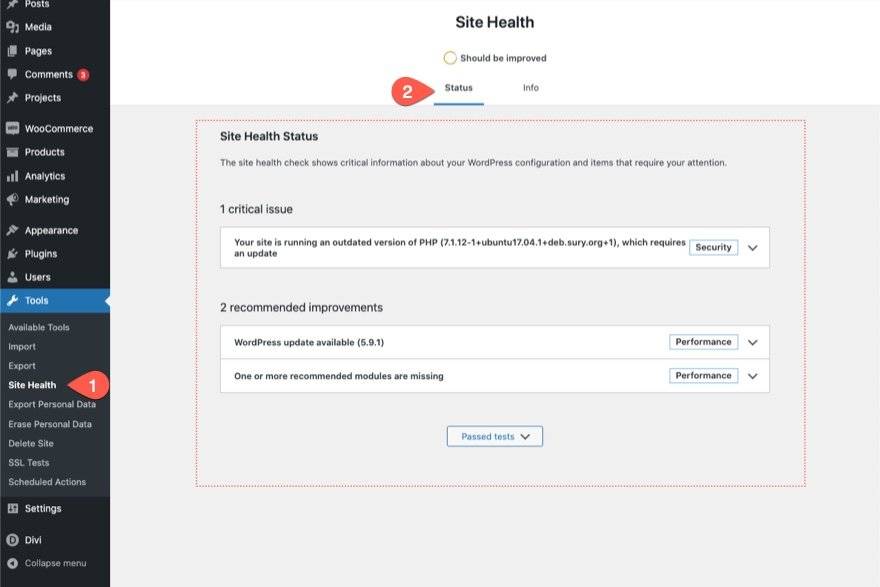
如何进入WordPress恢复模式
基本上有三种方法可以进入恢复模式:
访问WordPress恢复邮件。这需要点击WordPress恢复模式邮件中提供的链接。
通过wp-config.php手动进入WordPress恢复模式。这包括通过FTP在你的wp-config.php文件中添加一行PHP代码,如果你不能访问你的管理员邮箱的话。
手动添加恢复URL。这包括手动重新创建恢复模式URL。
让我们更详细地探讨这些方法。
访问WordPress恢复邮件
确保邮件恢复的第一步是确保你的管理员邮件地址在WordPress中是正确的。您需要在遇到问题之前这样做,因为您可能无法访问wp-admin仪表板。拥有不正确的管理员电子邮件将阻止您以简单的方式使用恢复模式。
要检查这一点,请登录你的WordPress网站,导航到设置。接下来,单击常规。找到WordPress管理员的电子邮件地址。如果您的电子邮件地址是正确的,当出现问题时,您应该能够收到恢复电子邮件。
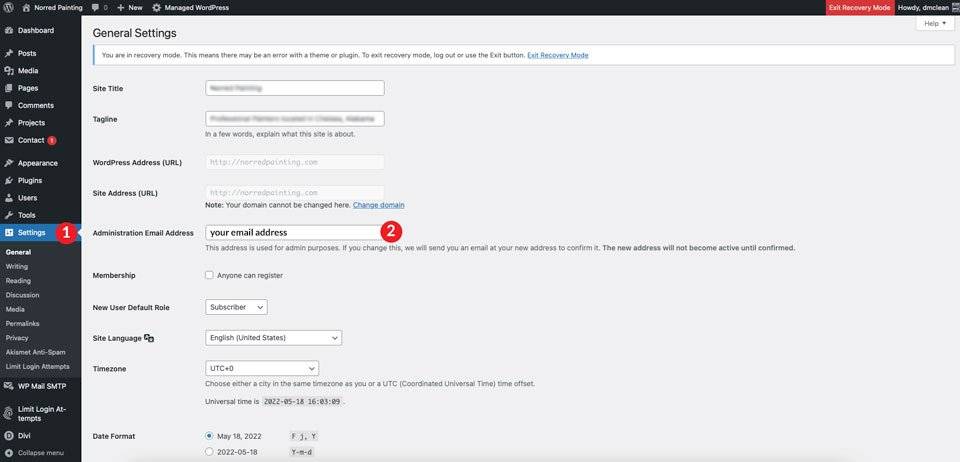
当出现错误时,WordPress会给你发送一个电子邮件地址,提醒你网站上的问题。电子邮件中包含的链接将带您进入恢复登录屏幕。登录后,您将能够看到有关错误的详细信息,从而能够纠正问题。
如何手动进入WordPress恢复模式
WordPress恢复模式是一个很棒的功能,但是如果你无法访问管理员邮件,需要更改它怎么办?有时无法访问网站后端更改邮箱,需要尝试不同的方法启用恢复模式。
编辑你的Wp-config.php文件。
对于本例,您将使用FileZilla之类的FTP程序来编辑wp-config.php文件。您需要定义一个电子邮件地址,这样WordPress就知道将提醒信息发送到哪里。我们将使用FileZilla向您展示如何编辑文件。
首先,打开FileZilla并与您的服务器建立连接。你可以通过大多数WordPress托管服务提供商找到并生成SFTP证书。获得建立连接所需的信息后,单击站点管理器。
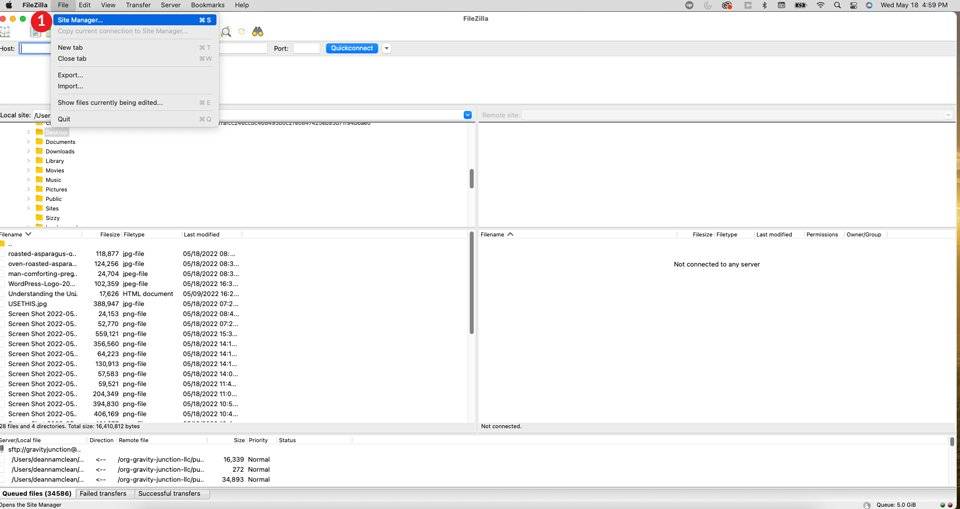
当对话框出现时,单击“当前站点”,或单击“新建站点”添加新站点。从下拉菜单中选择SFTP,然后输入您的主机和端口。接下来,从登录类型菜单中选择普通,填写您的用户和密码信息,然后单击连接。
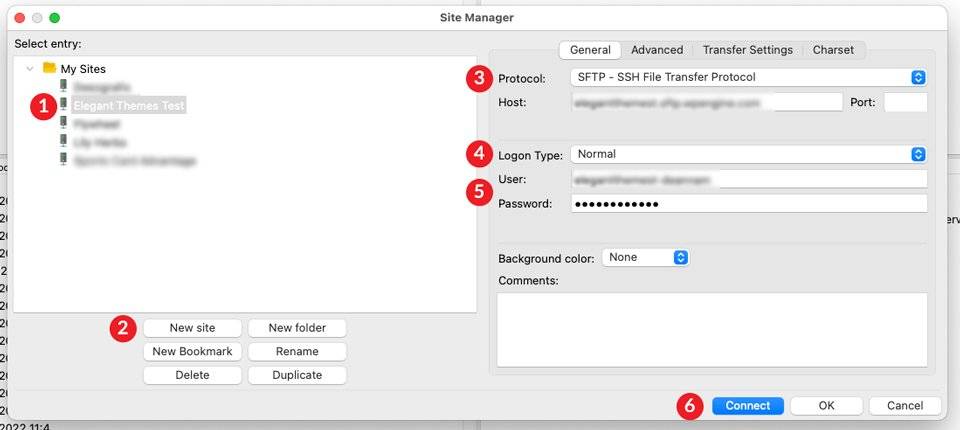
通过选择/public-html/文件夹导航到wp-config文件。选择wp-config.php文件,然后单击查看/编辑。
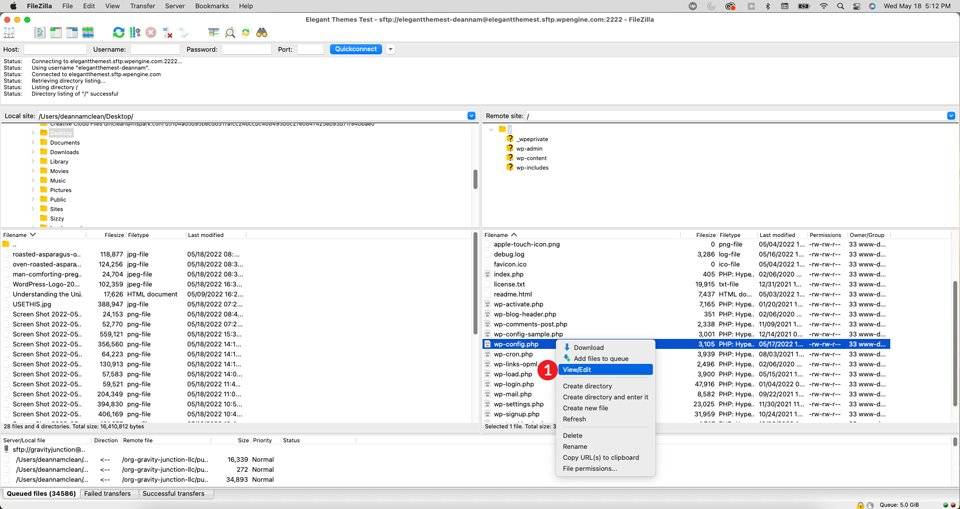
接下来,将下面一行代码添加到文件中。一定要把[email protected]改成你的电子邮件地址。
define( ‘RECOVERY_MODE_EMAIL’, ‘[email protected]’ );
最后,单击保存。添加代码,告诉WordPress将恢复邮件发送到您在WordPress设置中指定的管理员邮件地址。请记住,如果系统已经在同一天生成了一封电子邮件,那么您需要等待24小时才能收到另一封电子邮件。这并不总是适合你,所以让我们探索另一种方式。
手动添加恢复URL
如果你不能等待24小时让WordPress发送恢复邮件,你可以尝试另一种方法。您可以手动生成恢复链接来访问该站点。
在浏览器中打开网站主页。接下来,将其添加到URL之后。
/wp-login.php?动作=进入_恢复_模式
我们想说的是,这在我们尝试修复的大多数网站上都有效。说了这么多,如果你使用插件或者其他方法屏蔽你的wp-admin登录网址,你需要使用下面链接的变种。确保用您的自定义登录URL后缀替换/custom-login/
/custom-login/?动作=进入_恢复_模式
当您手动重新创建恢复URL时,您可能不会收到那些方便的错误来告诉您问题是什么。在这种情况下,您需要设置故障排除上限并开始工作。
如何退出恢复模式
退出恢复模式非常容易。WordPress提供了几个链接让你退出。首先,点击wp-admin面板顶栏的红色退出恢复模式按钮。其次,单击仪表板中错误消息旁边的链接。
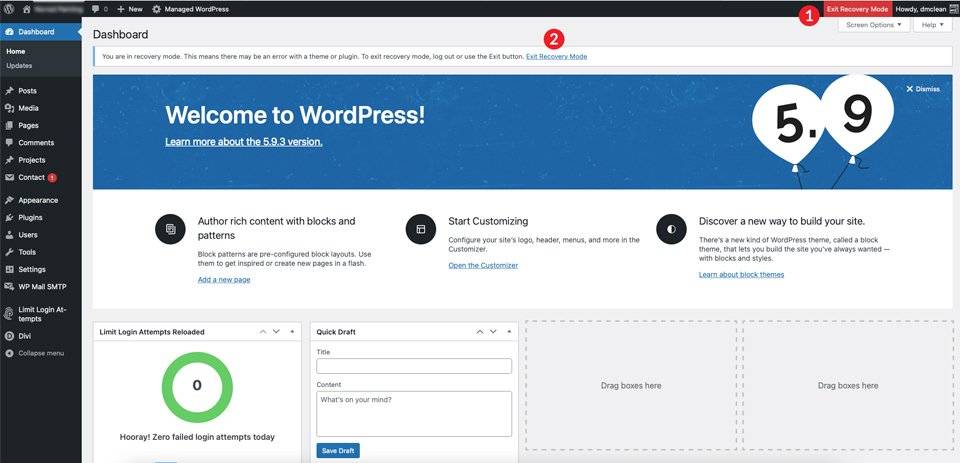
请务必注意,在退出恢复模式之前,您应该确保已经解决了所有问题。如果您这样做而没有解决问题,您的网站将继续显示错误消息,使访问者无法访问您的网站。
如果无法退出恢复模式怎么办?
在极少数情况下,即使问题得到解决,您也可能无法退出恢复模式。在这些情况下,您需要启用调试来尝试确定问题。有几种方法可以解决这个问题。
首先,您可以编辑wp-config.php文件。为此,请通过FTP打开您的wp-config.php文件。第一行应该已经存在。你只需要把假变成真。需要添加第二行。这基本上是告诉WordPress让调试日志可见。如果你仍然无法访问网站的后端,这种方法是有价值的。
define( ‘WP_DEBUG’, true );define( ‘WP_DEBUG_LOG’, true );
当您可以访问后端时,最好使用第二种方法。WordPress知识库中有几个调试插件。我们的建议之一是健康检查和故障排除。它会让你很好地了解网站上发生了什么,并帮助你解决问题。
最后一个选择是在你的主机服务提供商中使用调试模式。
总结
WordPress恢复模式是一个很好的功能,可以帮助你识别和纠正网站上的问题。在大多数情况下,问题可以很容易地追溯到插件、主题冲突或定制代码中的错误。但是,有些情况下可能需要额外的故障排除。如果我们前面提到的方法对你不起作用,请尝试排除一些常见的WordPress错误,将你的网站从死亡的边缘恢复过来。
声明:
1,本站分享的资源来源于用户上传或网络分享,如有侵权请联系站长。
2,本站软件分享目的仅供大家学习和交流,请不要用于商业用途,下载后请于24小时后删除。
3,如果你也有好的建站资源,可以投稿到本站。
4,本站提供的所有资源不包含技术服务请大家谅解!
5,如有链接无法下载,请联系站长!
6,特别声明:仅供参考学习,不提供技术支持,建议购买正版!如果发布资源侵犯了您的利益请留言告知!
创网站长资源网 » WordPress恢复模式终极指南



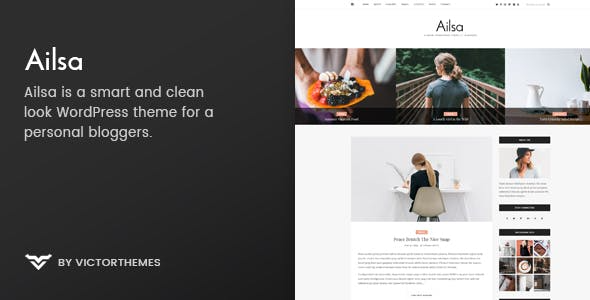

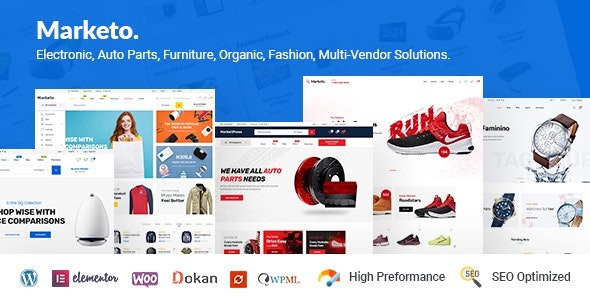
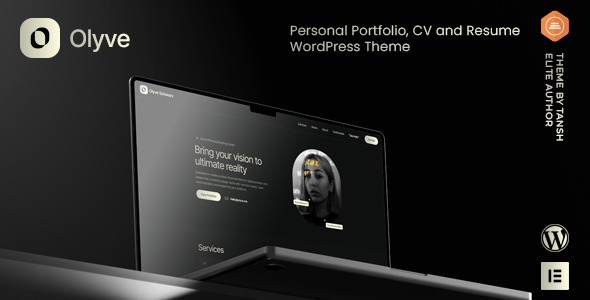
![WooCommerce Account Pages v1.7.1 [by Iconic] – 强大的WooCommerce账户页面定制插件](https://zz1352.sqb360.vip/wp-content/uploads/2025/05/1747380904-39380a39c810666.jpg)